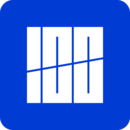Excel使用技巧大全:整列数据同时除以某个单位(以10000为例)
复制10000所在单元格,选取数据区域 - 选择粘性粘贴 - 除
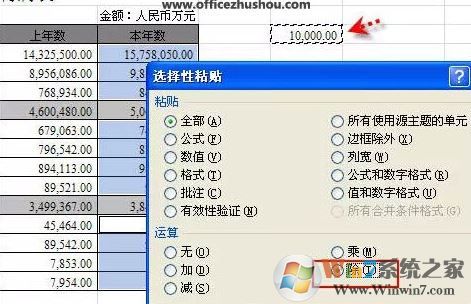
Excel使用技巧大全:速快把公式转换为值
选取公式区域 - 按右键向右拖一下再拖回来 - 选取只保留数值,如图:
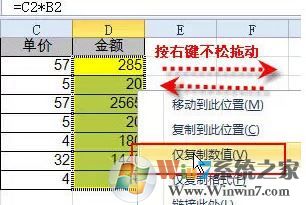
Excel使用技巧大全:批量编辑所有工作表
全选工作表,直接编辑,会更新到所有工作表。
Excel使用技巧大全:快速查看重复值
选取数据区域 - 开始 - 条件格式 - 显示规则 - 重复值,如图:
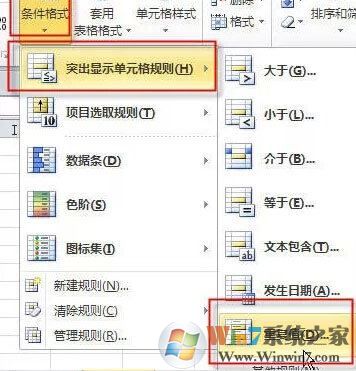
Excel使用技巧大全:快将文本型数字转换成数值型
选取文本数字区域,打开左上角单元格的绿三角,选取 转换为数值,如图所示:
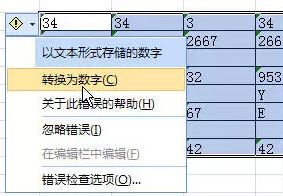
Excel使用技巧大全:给Excel文件添加密码
在编辑好后的Excel表格中点击 文件 - 信息 - 保护工作簿 - 用密码进行加密 ,如图:
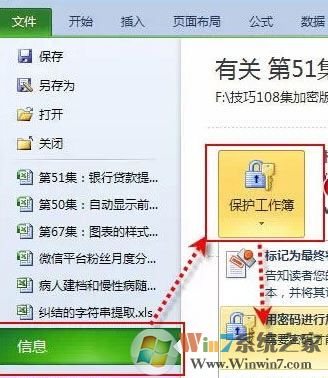
Excel使用技巧大全:多个单元格内容粘贴一个单元格
复制区域 - 打开剪贴板 - 选取某个单元格 - 在编辑栏中点击剪贴板中复制的内容,如图所示:

Excel使用技巧大全:输入分数
先后输入 0 ,再输入 空格, 再输入分数即可
Excel使用技巧大全:强制换行
在文字后按alt+回车键即可换到下一行
Excel使用技巧大全:
Excel使用技巧大全:删除空行
选取A列 - Ctrl+g打开定位窗口 - 定位条件:空值 - 整行删除,如图:
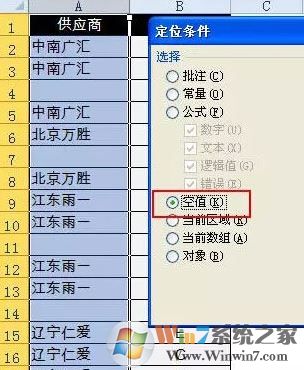
Excel使用技巧大全:隔行插入空行
在数据表旁拖动复制1~N,然后再复制序号到下面,然后按序号列排序即可,如图所示:
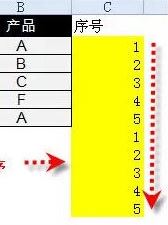
Excel使用技巧大全:快速筛选
右键菜单中 - 筛选 - 按所选单元格值进行筛选,如图所示:
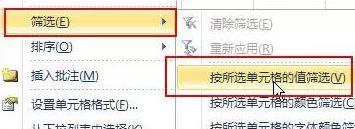
Excel使用技巧大全:隐藏公式
选取公式所在区域 - 设置单元格格式 - 保护:选取隐藏 - 保护工作表,如图:

Excel使用技巧大全:复制时保护行高列宽不变
整行选取复制,粘贴后选取“保持列宽,如图:
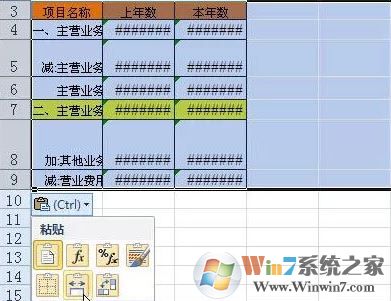
Excel使用技巧大全:全部显示超过11的长数字
选数区域 - 设置单元格格式 - 自定义 - 输入0 ,如图:
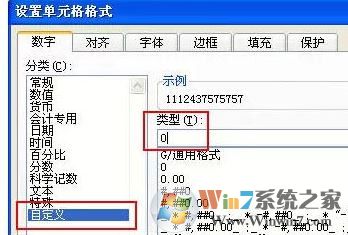
Excel使用技巧大全:图表快速添加新系列
复制 - 粘贴,即可给图表添加新的系列,如图:
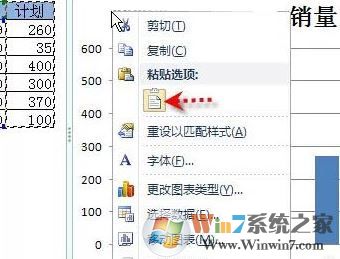
Excel使用技巧大全:设置标题行打印
页面设置 - 工作表 - 顶端标题行
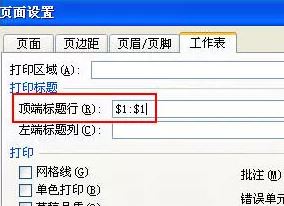
Excel使用技巧大全:隐藏数值为0的值
文件 - 选项 - 高级 - 去掉“显在具有零值的单元格中显示零”,如图:
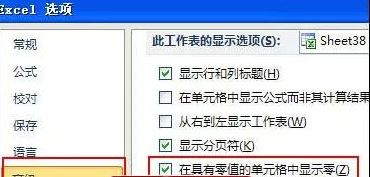
Excel使用技巧大全:同时冻结第1行和第1列
选取第一列和第一行交汇处的墙角位置B2,窗口 - 冻结窗格 如图:
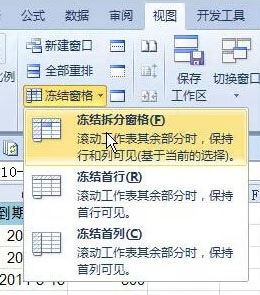
Excel使用技巧大全:显示指定区域所有公式
查找 = 替换为“ =”(空格+=号) ,即可显示工作表中所有公式,如图所示:
Excel使用技巧大全:删除重复值
选取数据区域 - 数据 - 删除重复值
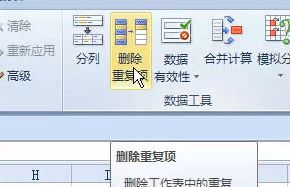
Excel使用技巧大全:隐藏单元格内容
选取要隐藏的区域 - 设置单元格格式 - 数字 - 自定义 - 输入三个分号;;;
Excel使用技巧大全:给单元格区域添加密码
审阅 - 允许用户编辑区域 - 添加区域和设置密码,如图:

Excel使用技巧大全:同时查看一个excel文件的两个工作表
视图 - 新建窗口 - 全部重排 ,如下图进行设置:
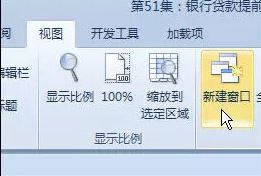
Excel使用技巧大全:设置可以打印的背景图片
在页眉中插入图片即可,如图:
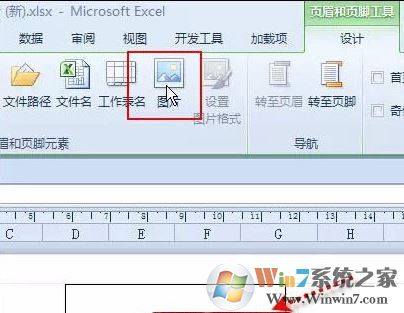
Excel使用技巧大全:按行排序
在排序界面,点击选项,选中按行排序
Excel使用技巧大全:加快excel文件打开速度
如果文件公式过多,在关闭时设置为手动,打开时会更快,如下图进行操作:
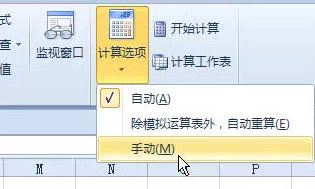
Excel使用技巧大全:设置新建文件的字体和字号
文件 - 选项 - 常规 - 新建工作簿时....
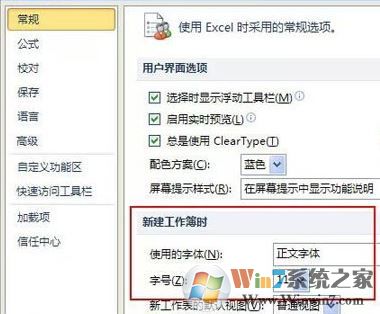
Excel使用技巧大全:设置大于72磅的字体
excel里的最大字并不是72磅,而是409磅。自由输入需要设置的大小即可,如图:
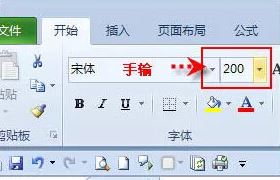
Excel使用技巧大全:快速查找工作表
在进度条右键菜单中选取要找的工作表即可,如图:
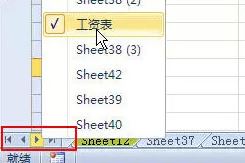
好了,关于Excel使用技巧小编就给大家分享到这里,下次有好东西小编再给大家介绍,欢迎大家关注winwin7!
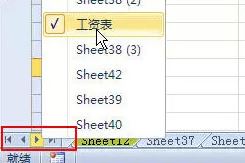
好了,关于Excel使用技巧小编就给大家分享到这里,下次有好东西小编再给大家介绍,欢迎大家关注winwin7!